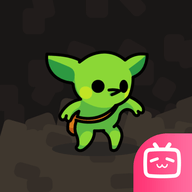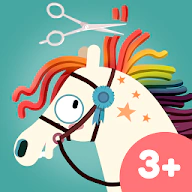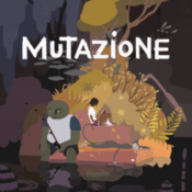PPT2019怎么插入图片?PPT2019插入图片教程
时间:2021-04-19
来源:互联网
在手机上看
手机扫描阅读
office已经更新到2019版本,下面介绍下ppt2019怎么插入图片。
软件名称:office 2019 专业增强版激活版 v19.0 (附离线安装包+安装激活教程)软件大小:11.4MB更新时间:2018-08-24立即下载
PPT2019插入图片教程
打开ppt2019软件,点击菜单栏中插入命令。
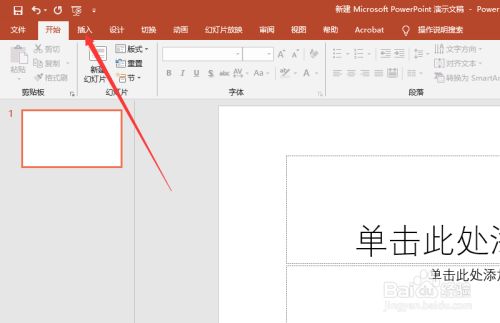
选择插入图片。

打开电脑查找本地图片。

选择后点击插入。

图片导入到ppt中,可以拖拽调整图片位置及大小。

格式中可以对图片进一步编辑。

到此这篇关于PPT2019怎么插入图片?PPT2019插入图片教程的文章就介绍到这了,更多相关PPT2019插入图片内容请搜索PHP爱好者以前的文章或继续浏览下面的相关文章,希望大家以后多多支持PHP爱好者!
相关阅读 更多
-
 MKR币历史最低价与最高价统计 时间:2025-06-17
MKR币历史最低价与最高价统计 时间:2025-06-17 -
 敏捷开发:每天换需求的新借口 时间:2025-06-17
敏捷开发:每天换需求的新借口 时间:2025-06-17 -
 MKR币首次发行方式及众筹细节 时间:2025-06-17
MKR币首次发行方式及众筹细节 时间:2025-06-17 -
 程序员育儿:教孩子写“Hello World”当早教 时间:2025-06-17
程序员育儿:教孩子写“Hello World”当早教 时间:2025-06-17 -
 MKR币流通市值和持币地址数量统计 时间:2025-06-17
MKR币流通市值和持币地址数量统计 时间:2025-06-17 -
 MKR币合约杠杆倍数及支持合约交易的平台介绍 时间:2025-06-17
MKR币合约杠杆倍数及支持合约交易的平台介绍 时间:2025-06-17
今日更新
-
 WPS表格如何取消共享 WPS表格取消共享方法
WPS表格如何取消共享 WPS表格取消共享方法
阅读:20
-
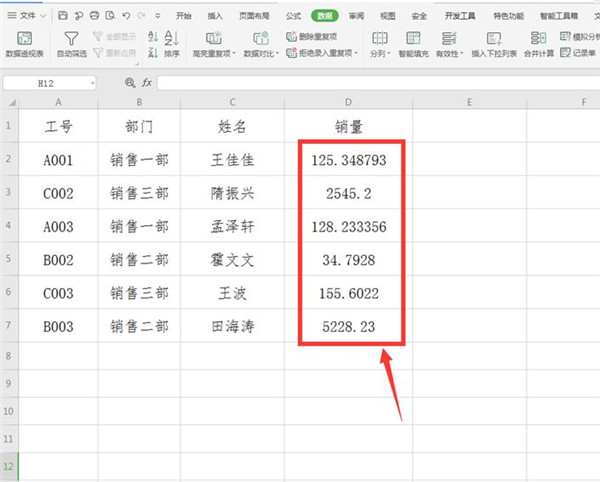 Excel如何让小数点居中显示 Excel小数点居中显示方法
Excel如何让小数点居中显示 Excel小数点居中显示方法
阅读:19
-
 PPT图形怎么沿着弹簧路径来运动? PPT弹簧动画的制作方法
PPT图形怎么沿着弹簧路径来运动? PPT弹簧动画的制作方法
阅读:20
-
 PPT2019怎么插入文本?PPT2019插入文本教程
PPT2019怎么插入文本?PPT2019插入文本教程
阅读:19
-
 PPT2019怎么复制幻灯片?PPT2019复制幻灯片方法
PPT2019怎么复制幻灯片?PPT2019复制幻灯片方法
阅读:20
-
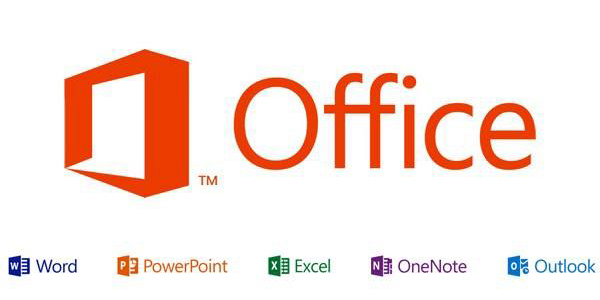 2021最新Office 2010激活秘钥推荐 附激活工具
2021最新Office 2010激活秘钥推荐 附激活工具
阅读:20
-
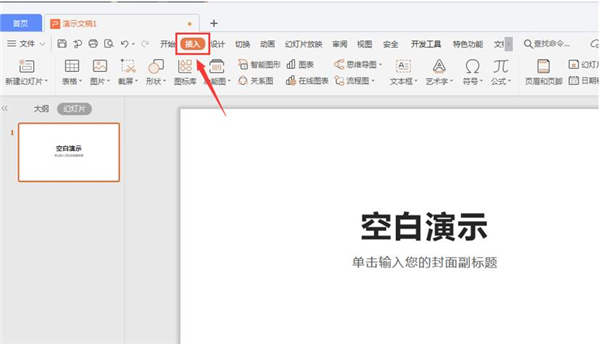 PPT中如何分页插图 PPT分页插图的方法
PPT中如何分页插图 PPT分页插图的方法
阅读:21
-
 WPS2019政府版专业增强版纯净无广告下载(去除政府版logo、WPS网盘)
WPS2019政府版专业增强版纯净无广告下载(去除政府版logo、WPS网盘)
阅读:19
-
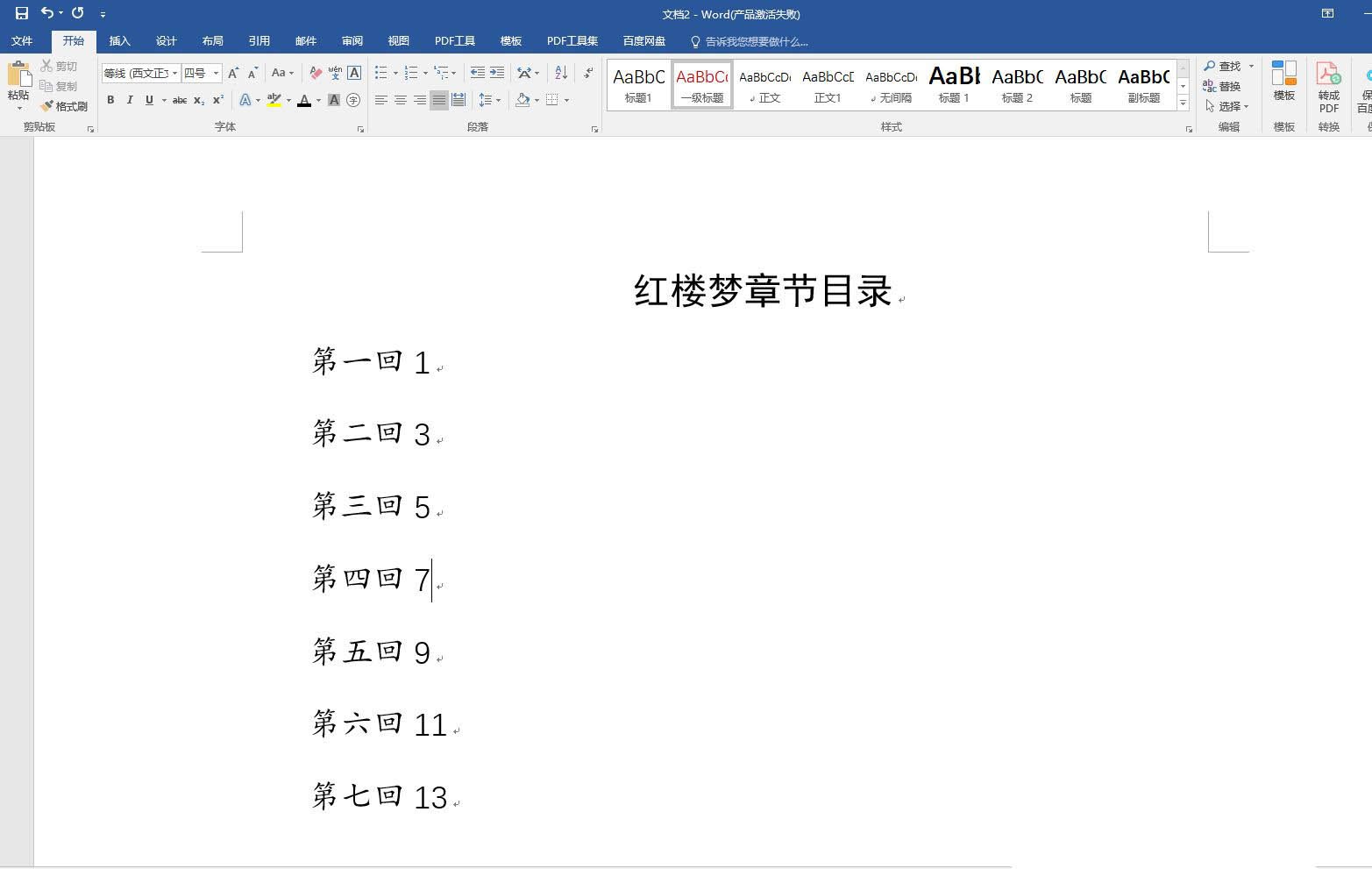 word目录怎么一键快速对齐? word对齐目录的方法
word目录怎么一键快速对齐? word对齐目录的方法
阅读:22
-
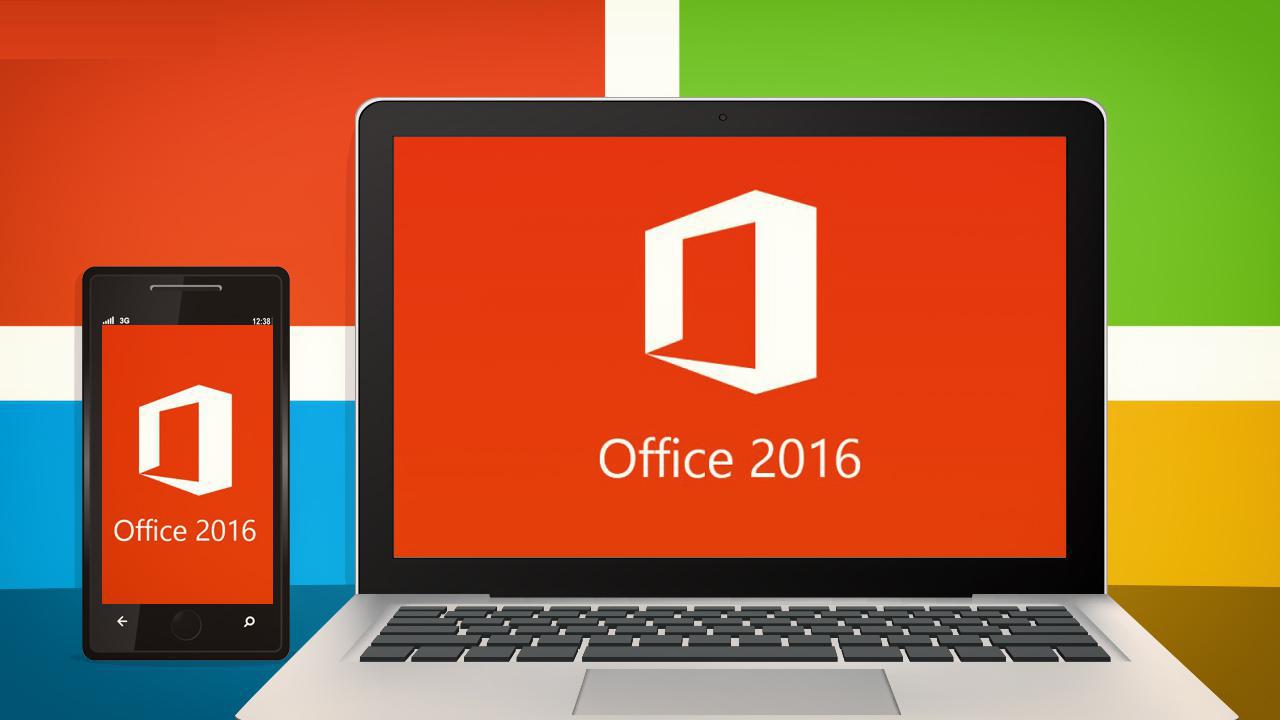 Office2016专业增强版永久激活详细方法(附2021年最新激活密钥及下载地址)
Office2016专业增强版永久激活详细方法(附2021年最新激活密钥及下载地址)
阅读:25